உலாவியில் பணிபுரியும் போது, பயனர் தொடர்பு இல்லாமல் "இடது" பக்கங்கள் திறக்கும்போது சில நேரங்களில் சூழ்நிலைகள் ஏற்படும். அத்தகைய சூழ்நிலை ஏற்படுவதைத் தடுக்க, விளம்பரப் பக்கங்களை தன்னிச்சையாகத் திறப்பதை எதிர்த்துப் போராட பல முறைகள் உள்ளன.
இடது தொடக்கப் பக்கம் திறந்தால் உலாவி அமைப்புகளை மாற்றுகிறது
உங்கள் என்றால் தொடக்க பக்கம்வழக்கமான பிரதான பக்கத்திற்குப் பதிலாக, ஒன்று அல்லது அதற்கு மேற்பட்ட பக்கங்கள் உங்களுக்குத் தேவையில்லாமல் திறக்கப்படுகின்றன, நீங்கள் அமைப்புகள் மெனுவைப் பயன்படுத்தலாம், இதற்கு உங்களுக்குத் தேவை:
அமைப்புகள் மெனுவிற்குச் செல்லவும். இது பொதுவாக திரையின் மேற்புறத்தில் "மெனு" ஸ்டைல் பொத்தானின் கீழ் கிடைக்கும்;
"தொடக்கத்தில் திற" என்ற பகுதியையும் "" என்ற வரியிலும் கண்டறியவும். குறிப்பிட்ட பக்கங்கள்» சேர் இணைப்பைக் கிளிக் செய்யவும்;
நீங்கள் ஒரு பக்கத்தைக் குறிப்பிடவில்லை என்றால், இயல்பாக, உலாவியைத் திறக்கும் போது, முகப்புப் பக்கம் காட்டப்படும்.
தோராயமாக திறக்கும் சாளரங்களை அகற்றவும்
இத்தகைய சூழ்நிலைகள் ஏற்படுவதற்கு பல காரணங்கள் இருக்கலாம், ஆனால் மிகவும் அடிப்படையானது சில ஷெல் நிரலுடன் இணையான நிறுவல் ஆகும், இது உலாவி தொடங்கும் போது சாளரங்களைத் திறப்பதைக் கையாளுகிறது.
குறிப்பு: ஒத்த உண்மையின் காரணமாக தீம்பொருள்தொடர்ந்து மேம்படுத்தப்பட்டு வருகிறது, விளம்பரப் பக்கங்களைத் திறப்பதைத் தடுக்க பல செயல்பாடுகளைச் செய்ய வேண்டியிருக்கலாம்.
முதலில், இந்த சிக்கலை எதிர்த்துப் போராட, உலாவி தொடங்கப்பட்ட குறுக்குவழியின் பண்புகளை நீங்கள் பார்க்க வேண்டும், இதைச் செய்ய:
1 . அதை கிளிக் செய்யவும் வலது கிளிக்சுட்டி மற்றும் "பண்புகள்" உருப்படியைக் கண்டறியவும்;
2 . தோன்றும் சாளரத்தில், "பொருள்" புலத்திற்கு கவனம் செலுத்துங்கள்: ஒரு குறிப்பிட்ட முகவரி அதில் எழுதப்பட்டிருந்தால், இயங்கக்கூடிய கோப்பிற்கான குறிப்பிட்ட பாதைக்குப் பிறகு, அதை நீக்கி "சரி" பொத்தானைக் கிளிக் செய்யவும்;
முக்கியமான! பேனலில் உலாவி ஷார்ட்கட் வைக்கப்பட்டிருந்தால் விரைவான ஏவுதல், முதலில் பழையதை நீக்கிய பிறகு, அதை மீண்டும் அங்கு வைக்க வேண்டும், ஏனெனில் இணைப்பு அனைத்து குறுக்குவழிகளிலும் தோன்றும்.
4 . அடுத்து, சிக்கல் தொடர்ந்தால், கண்ட்ரோல் பேனலில் "நிரல்களைச் சேர் அல்லது அகற்று" மெனுவைத் திறக்கவும். நீங்கள் ஏதேனும் பயன்பாட்டை நிறுவியிருந்தால், அதனுடன் கூடுதல் தீங்கிழைக்கும் மென்பொருள் ஷெல்களை நிறுவலாம் (நம்பமுடியாத மூலத்திலிருந்து நிரல் பதிவிறக்கம் செய்யப்பட்டிருந்தால் இது நிகழலாம்). அனைத்து நிரல்களையும் நிறுவல் தேதியின்படி இறங்கு வரிசையில் வரிசைப்படுத்தி, உங்களுக்குத் தெரியாத ஏதேனும் பயன்பாடுகள் நிறுவப்பட்டுள்ளதா என்பதைப் பார்க்கவும். அப்படியானால், அவை அகற்றப்பட வேண்டும். உங்கள் உலாவியை மீண்டும் திறக்க முயற்சிக்கவும், சிக்கல் நீங்கிவிட்டதா இல்லையா என்பதைப் பார்க்கவும்.
எல்லாம் அப்படியே இருந்தால், அடுத்த படிக்குச் செல்லவும்.
5 . உலாவியில் நிறுவப்பட்ட நீட்டிப்புகள் காரணமாக விளம்பரம் ஏற்படலாம். எனவே, மீண்டும் "அமைப்புகள்" என்பதற்குச் சென்று, பின்னர் "நீட்டிப்புகள்" தாவலுக்குச் செல்லவும். உங்களுக்கு எதுவுமில்லை என்ற பெயரில் உருப்படிகள் இருந்தால், அவற்றை நீங்கள் பாதுகாப்பாக நீக்கலாம்; தேவைப்பட்டால், அவற்றை மீண்டும் நிறுவினால் தவிர, இதனால் எந்த விளைவுகளும் ஏற்படாது.
இறுதியாக, பின்வரும் பாதையில் உள்ள etc கோப்புறைக்குச் செல்லவும்: C:\Windows\System32\Drives\etc. இந்த கோப்புறையில், தீம்பொருளால் மாற்றப்பட்ட ஹோஸ்ட்கள் கோப்பைக் கண்டறியவும். நோட்பேடைப் பயன்படுத்தி திருத்தவும்.
 தீம்பொருள் மற்றும் பிற ஆபத்தான விஷயங்களுக்கு இணையம் ஒரு உண்மையான இனப்பெருக்கம் என்பது இரகசியமல்ல. நம்பகமான வைரஸ் தடுப்பு பாதுகாப்பு உள்ள பயனர்கள் கூட ஆபத்தில் உள்ளனர் மற்றும் அவர்களின் கணினி பல்வேறு மூலங்களிலிருந்து வைரஸ்களால் பாதிக்கப்படும் வாய்ப்பு உள்ளது. பிசிக்கள் பாதுகாக்கப்படாதவர்களைப் பற்றி பேசுவதில் கூட அர்த்தமில்லை.
தீம்பொருள் மற்றும் பிற ஆபத்தான விஷயங்களுக்கு இணையம் ஒரு உண்மையான இனப்பெருக்கம் என்பது இரகசியமல்ல. நம்பகமான வைரஸ் தடுப்பு பாதுகாப்பு உள்ள பயனர்கள் கூட ஆபத்தில் உள்ளனர் மற்றும் அவர்களின் கணினி பல்வேறு மூலங்களிலிருந்து வைரஸ்களால் பாதிக்கப்படும் வாய்ப்பு உள்ளது. பிசிக்கள் பாதுகாக்கப்படாதவர்களைப் பற்றி பேசுவதில் கூட அர்த்தமில்லை.
உலாவிகளுடன் பணிபுரியும் போது அடிக்கடி சிக்கல்கள் தோன்றும். இது காட்சியில் காட்டப்பட்டுள்ளது பெரிய அளவுவிளம்பரம், தவறான மற்றும் மெதுவான வேலை. மற்றொரு பொதுவான அறிகுறி தோராயமாகத் தொடங்கும் பக்கங்கள் மற்றும் இணைப்புகள் ஆகும், அவை எரிச்சலூட்டுவது மட்டுமல்ல, இடையூறு விளைவிக்கும்.
இந்த கட்டுரையில் யாண்டெக்ஸ் உலாவி ஏன் தானாகவே திறக்கிறது, இது எதனுடன் இணைக்கப்பட்டுள்ளது மற்றும் அதை எவ்வாறு தீர்ப்பது என்பது பற்றி பேசுவோம் இந்த பிரச்சனை. முக்கிய காரணங்களைப் பார்ப்போம் மற்றும் விரைவான ஆனால் பயனுள்ள தீர்வைக் கண்டுபிடிப்போம்.
தீம்பொருள் மற்றும் வைரஸ்கள்
உலாவி தன்னிச்சையாகத் தொடங்குவதற்கு வைரஸ்கள் மற்றும் ஆபத்தான மென்பொருள்கள் மிகவும் பிரபலமான காரணங்களாகக் கருதப்படுகின்றன. இந்த வழக்கில், நீங்கள் முதலில் செய்ய வேண்டியது உங்கள் கணினியை வைரஸ்களுக்காக ஸ்கேன் செய்வதாகும். உங்கள் கணினியில் வைரஸ் தடுப்பு வடிவத்தில் அடிப்படை பாதுகாப்பு கூட இல்லை என்றால், அதை விரைவில் நிறுவ பரிந்துரைக்கிறோம். முன்னதாக, நாங்கள் பல்வேறு விருப்பங்களைப் பற்றி எழுதினோம், அவற்றில் உங்களுக்கு மிகவும் பொருத்தமான ஒன்றை நீங்கள் தேர்வு செய்யலாம்.

உங்கள் சாதனத்தில் ஏற்கனவே வைரஸ் தடுப்பு நிறுவப்பட்டிருந்தால், அது எதையும் கண்டுபிடிக்க முடியவில்லை என்றால், நீங்கள் சிறப்பு ஒன்றைப் பயன்படுத்த முயற்சிக்க வேண்டும். அவர்கள் ஸ்பைவேர், ஆட்வேர் மற்றும் பிற ஆபத்தான மென்பொருட்களை அகற்றுவதில் நிபுணத்துவம் பெற்றவர்கள். நடைமுறையில் காண்பிக்கிறபடி, உங்கள் கணினியை நம்பத்தகுந்த முறையில் பாதுகாக்க ஒரு ஸ்கேனர் போதுமானது.
AdwCleaner
பெரும்பாலான சந்தர்ப்பங்களில், வழக்கமான பயன்படுத்தி வைரஸ்களை ஸ்கேன் செய்து அகற்றுவதன் மூலம் உலாவி தன்னியக்கத்தை முடக்க முடியாதபோது வைரஸ் தடுப்பு திட்டங்கள், AdwCleaner மீட்புக்கு வருகிறது. அதன் பணி முதன்மையாக எந்தவொரு விளம்பர அச்சுறுத்தல்களையும் கண்டறிந்து அகற்றுவதை நோக்கமாகக் கொண்டுள்ளது. கூடுதலாக, இது முற்றிலும் இலவசம் மற்றும் நிறுவல் தேவையில்லை, இது என் கருத்துப்படி, மிகவும் வசதியானது.

இதனால், யாண்டெக்ஸ் உலாவி ஆட்டோஸ்டார்ட் முடக்கப்படும். இருப்பினும், முற்றிலும் மாறுபட்ட காரணங்களால் சிக்கல் ஏற்படும் சந்தர்ப்பங்களில் இந்த முறை உதவாது, அதை நாங்கள் கீழே விவாதிப்போம்.
கணினி தொடங்கும் போது துவக்கவும்
பெரும்பாலும், வைரஸ்கள் உட்பட ஒரு காரணத்திற்காக அல்லது மற்றொரு காரணத்திற்காக, Yandex உலாவி autorun இல் சேர்க்கப்படுகிறது மற்றும் நீங்கள் கணினியை இயக்கும்போது தானாகவே திறக்கும்.
ஆட்டோரனில் இருந்து அதை அகற்ற, நீங்கள் பின்வருவனவற்றைச் செய்ய வேண்டும்:
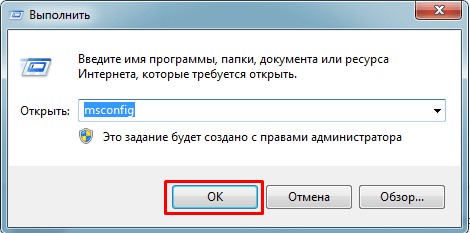
பிரச்சனை தீர்க்கப்பட வேண்டும், ஆனால் இது நடக்கவில்லை என்றால், தொடரவும்.
பணி திட்டமிடுபவர்
சில நேரங்களில் அது ஒரு வைரஸைக் கண்டறிந்து அகற்றிய பிறகும், விளம்பரம் இல்லாமல், உலாவி இன்னும் பல முறை தானாகவே திறக்கும். பெரும்பாலும் இது ஒரு குறிப்பிட்ட அட்டவணையின்படி நடக்கும், எடுத்துக்காட்டாக, ஒவ்வொரு நாளும் அதே நேரத்தில். இதன் அடிப்படையில், வைரஸ் ஒரு இயங்கக்கூடிய பணியை நிறுவியுள்ளது மற்றும் அதை அகற்ற வேண்டும் என்று கருதலாம்.
IN இயக்க முறைமைவிண்டோஸில், ஒரு தனி நிரல், "பணி திட்டமிடுபவர்", திட்டமிடப்பட்ட பணிகளைச் செய்வதற்கு பொறுப்பாகும்.
நீங்கள் அதை இரண்டு வழிகளில் ஒன்றில் உள்ளிடலாம்:
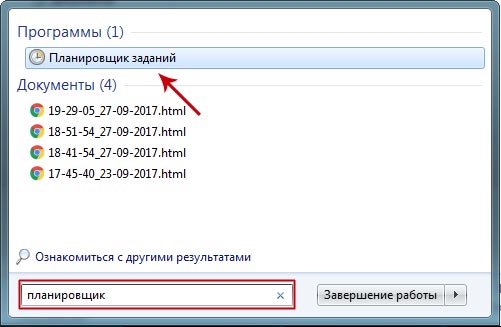
உலாவி தன்னிச்சையாகத் தொடங்குவதில் உள்ள சிக்கல் திட்டமிடப்பட்ட பணிகளுடன் தொடர்புடையதாக இருந்தால் என்ன செய்வது என்று இப்போது உங்களுக்குத் தெரியும். நீங்கள் சிக்கலை சரிசெய்ய முடியவில்லை என்றால், அடுத்த விருப்பத்திற்கு செல்லலாம்.
குறுக்குவழி பண்புகளை மாற்றுதல்
சில சந்தர்ப்பங்களில், வைரஸ்கள் மிகவும் எளிமையானவை மற்றும் உலாவி துவக்க பண்புகளை மாற்றுகின்றன, இதனால் உலாவி தொடங்கும் போது தெரியாத தளம் திறக்கும். அதாவது, இயங்கக்கூடிய கோப்பு விளம்பரங்களைக் காண்பிப்பது உட்பட குறிப்பிட்ட அளவுருக்களுடன் தொடங்கப்பட்டது.
மோசடி செய்பவர்கள் BAT கோப்பை உருவாக்குகிறார்கள், அது வைரஸ் என்று எந்த வைரஸ் தடுப்பும் அங்கீகரிக்கப்படவில்லை, ஏனெனில் அவர்களுக்கு இது சாதாரணமானது. உரை கோப்புதொடர்ச்சியான கட்டளைகளுடன். பெரும்பாலும் இது OS இல் வேலை செய்யப் பயன்படுகிறது விண்டோஸ் எளிமையானது, ஆனால் ஹேக்கர்கள் விளம்பரங்களை இயக்குவதற்கும் தோராயமாக உலாவியைத் தொடங்குவதற்கும் இதைப் பயன்படுத்துகின்றனர்.
அதை அகற்றுவது மிகவும் எளிது; இதைச் செய்ய, கீழே உள்ள வழிமுறைகளைப் பின்பற்றவும்:
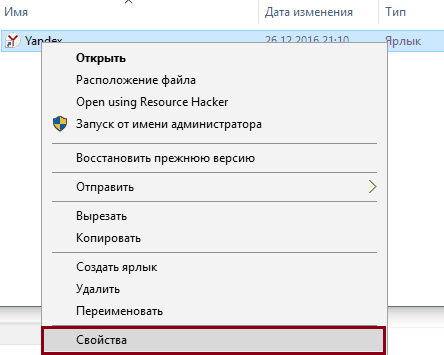
அதன் பிறகு, நீங்கள் ஒரு புதிய குறுக்குவழியை உருவாக்கி, மீண்டும் Yandex இல் வேலை செய்வதை அனுபவிக்க வேண்டும்.
பதிவேட்டில் உள்ளீடுகள்
உங்கள் உலாவி விளம்பரத்துடன் எந்தப் பக்கங்களைத் திறக்கிறது என்பதைக் கவனியுங்கள் மற்றும் அவற்றை எழுதுங்கள், எடுத்துக்காட்டாக, ஒரு நோட்பேடில், அவை பின்னர் எங்களுக்கு பயனுள்ளதாக இருக்கும். இப்போது நாம் ரெஜிஸ்ட்ரி எடிட்டரை திறக்க வேண்டும்:
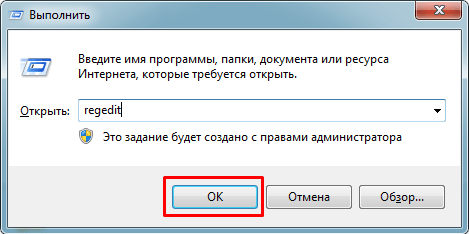
நீங்கள் முன்பு பதிவேட்டில் நுழைந்து ஒரு குறிப்பிட்ட கிளையை விட்டு வெளியேறவில்லை என்றால், தேடல் அதற்குள் பிரத்தியேகமாக மேற்கொள்ளப்படும். எனவே, முழு பதிவேட்டையும் தேட, நீங்கள் திறந்த கிளையிலிருந்து "கணினி" க்கு மாற வேண்டும், இதை நீங்கள் திரையின் இடது பக்கத்தில் செய்யலாம்.
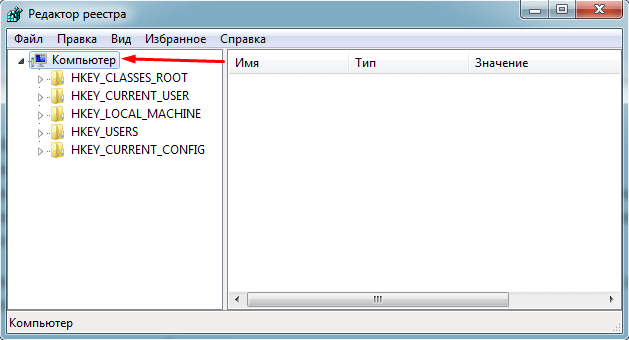
இப்போது, தானாகவே திறக்கும் தாவல்களை அகற்ற, நீங்கள் செய்ய வேண்டியது:
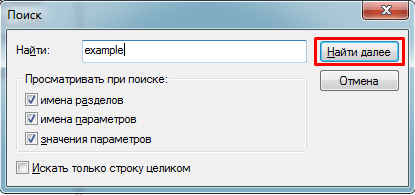
அனைத்து உள்ளீடுகளையும் நீக்கிய பிறகு, சிக்கல் தீர்க்கப்பட வேண்டும். எதுவும் மாறவில்லை மற்றும் Yandex உலாவி இன்னும் புதிய சாளரங்களைத் திறக்கிறது என்றால், நீங்கள் அடுத்த கட்டத்திற்கு செல்ல வேண்டும்.
மூன்றாம் தரப்பு நீட்டிப்புகள்
Yandex உலாவியில், முன்னிருப்பாக, ஒரு செயல்பாடு செயல்படுத்தப்படுகிறது, அது மூடப்பட்ட பிறகும் நீட்டிப்புகள் வேலை செய்ய அனுமதிக்கிறது. செருகுநிரலில் உள்ளமைக்கப்பட்ட விளம்பரம் இருந்தால், நீங்கள் கணினியை இயக்கும்போது அல்லது OS இல் பொதுவாக வேலை செய்யும் போது உலாவி தன்னிச்சையாக தொடங்குவதற்கு இது ஒரு முழுமையான காரணமாக இருக்கலாம்.
இந்த வழக்கில், பிழைத்திருத்தம் நம்பமுடியாத அளவிற்கு எளிதானது:
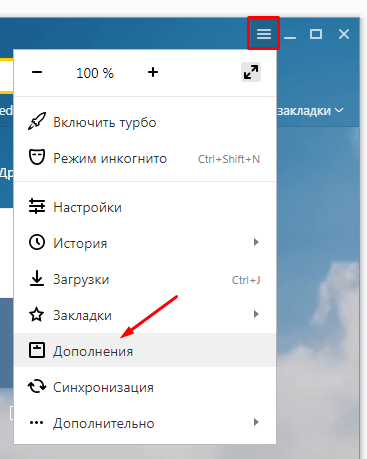
அதை நீங்களே நிறுவாமல் இருக்கலாம். பயனர்கள் கவனக்குறைவாக தங்கள் கணினியில் சில பயன்பாடு அல்லது நிரலை பதிவிறக்கம் செய்து நிறுவும் போது இது நிகழ்கிறது. அவற்றுடன், தேவையற்ற நீட்டிப்புகள் மற்றும் விளம்பர பயன்பாடுகள் ஏற்றப்படலாம், இது இறுதியில் விளம்பரத்துடன் பல தேவையற்ற சாளரங்களைத் திறக்கும்.
சந்தேகத்திற்கிடமான நீட்டிப்புகள் எதுவும் இல்லை அல்லது அவற்றை நீங்கள் அடையாளம் காண முடியாவிட்டால், விலக்கு முறையைப் பயன்படுத்தி குற்றவாளியைக் கண்டுபிடிக்க முயற்சிக்கவும். இதைச் செய்ய, செயலிழக்கும்போது, உலாவி தானாகவே தொடங்குவதை நிறுத்தும் வரை செருகுநிரல்களை ஒவ்வொன்றாக முடக்கவும்.
அசல் அமைப்புகளுக்குத் திரும்பு
மேலே உள்ள எதுவும் சிக்கலைத் தீர்க்க உங்களுக்கு உதவவில்லை மற்றும் விளம்பரத்துடன் கூடிய புதிய தாவல்கள் உங்கள் உலாவியில் தொடர்ந்து திறக்கப்பட்டால், நீங்கள் அமைப்புகளை மீட்டமைக்க முயற்சிக்க வேண்டும். இதைச் செய்ய உங்களுக்குத் தேவை:
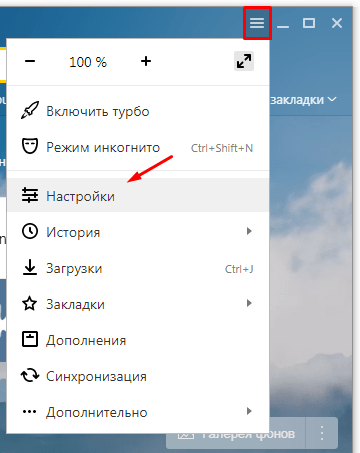
வழங்கப்பட்ட வழிமுறையைப் பின்பற்றி, நீங்கள் ஏற்கனவே உள்ள அமைப்புகளை மீட்டமைக்கலாம், இது நிலைமையை சரிசெய்ய உதவும்.
புரவலன்கள் கோப்பை சுத்தம் செய்தல்
இந்த கோப்பு முழு கணினியின் சரியான செயல்பாட்டிற்கு பொறுப்பாகும், மேலும் இது பெரும்பாலும் தீங்கிழைக்கும் குறியீட்டால் பாதிக்கப்படுகிறது. எனவே, ஏதேனும் பயன்பாடு தோல்விகள் அல்லது கணினியின் தெளிவற்ற செயல்பாட்டில், அதை சரியான நேரத்தில் சரிபார்த்து சுத்தம் செய்வது அவசியம்.
"புரவலன்கள்" கோப்பைத் திருத்தும்போது நீங்கள் மிகவும் கவனமாக இருக்க வேண்டும், ஏனெனில் ஏதேனும் தவறான செயல்கள் சில நிரல்கள் வேலை செய்வதை நிறுத்தலாம்.
இந்த புள்ளியை இன்னும் விரிவாகப் பார்ப்போம்:
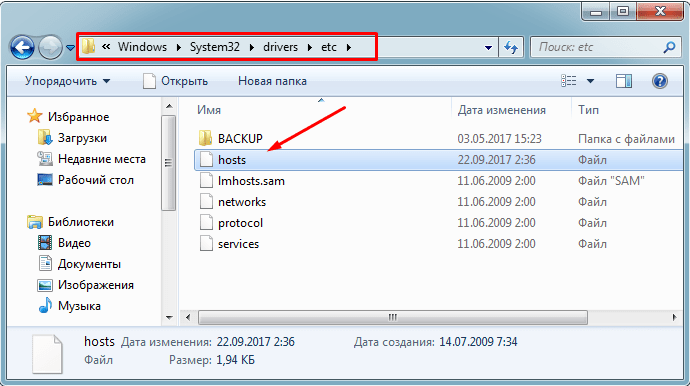
முதலில், உங்களுக்குத் தெரியாத தளங்களை நீங்கள் நீக்க வேண்டும், எடுத்துக்காட்டாக, நீங்கள் ஃபோட்டோஷாப் நிறுவியிருந்தால், பெரும்பாலும் "adobe.com" இல் முடிவடையும் வரிகளைக் காணலாம். அத்தகைய வரிகளை நீக்க வேண்டிய அவசியமில்லை; இது மற்ற நிரல்களுக்கும் பொருந்தும்.
சில சமயங்களில், வைரஸ் தடுப்பு மென்பொருள் அதற்கான நேரடி அணுகலைத் தடுக்கலாம், எனவே நீங்கள் துவக்க வேண்டும் பாதுகாப்பான முறையில்ஒவ்வொரு அடியையும் மீண்டும் செய்யவும்.
உலாவியை மீண்டும் நிறுவுகிறது
நாங்கள் பரிந்துரைத்த முறைகள் எதுவும் உங்களுக்கு உதவவில்லை என்றால் யாண்டெக்ஸ் உலாவிஇன்னும் தானாகவே திறக்கும், நீங்கள் எப்போதும் மிகவும் தீவிரமான விருப்பத்தை நாடலாம் - உலாவியை மீண்டும் நிறுவுதல்.
இந்த சூழ்நிலையில், நீங்கள் நிரலை அகற்றுவது மட்டுமல்லாமல், அதை முழுவதுமாக மீண்டும் நிறுவ வேண்டும். மல்டிஃபங்க்ஸ்னல் புரோகிராம் "Revo Uninstaller" இதற்கு உதவும். அதன் முக்கிய நன்மை - முழுமையான நீக்கம்மீதமுள்ள தடயங்களிலிருந்து கணினி மற்றும் பதிவேட்டை சுத்தம் செய்தல்.
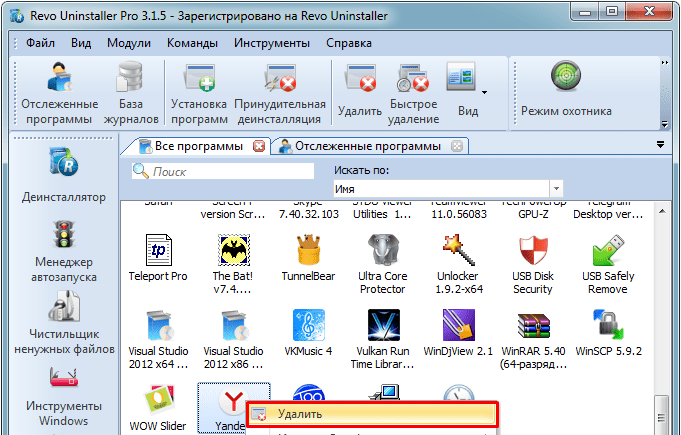
பிரச்சனைக்கு சாத்தியமான தீர்வுகளை நாங்கள் பரிசீலித்தோம். நாங்கள் வழங்கும் தகவல்கள் ஏற்கனவே உள்ள சிக்கல்களை நீங்களே சரிசெய்ய உதவும் என்று நம்புகிறோம், மேலும் நீங்கள் மீண்டும் Yandex உலாவியை அதிகபட்ச வசதியுடன் முழுமையாகப் பயன்படுத்த முடியும்.
வீடியோ பாடம்
ஆதாரங்கள்:
- வல்கன் கேசினோ வைரஸ்: உலாவியில் இருந்து விடுபடுவது மற்றும் அகற்றுவது எப்படி?
ஒரு குறிப்பிட்ட இணையதளம் அல்லது இணையத்தில் ஒரு தனி பக்கம் கூட கிடைக்காதது பல்வேறு காரணங்களால் ஏற்படலாம். அவற்றில் தடுப்பு பராமரிப்பு, வெப்மாஸ்டரின் அலட்சியம் மற்றும் உலாவியுடன் தளத்தின் பொருந்தாத தன்மை ஆகியவை அடங்கும்.
![]()
வழிமுறைகள்
அதே தளம் ஒரு வழங்குநரின் சந்தாதாரர்களுக்குக் கிடைக்கிறது, ஆனால் மற்றொருவரின் பயனர்களுக்குக் கிடைக்காது. சேவையகத்திலிருந்து பயனரின் இயந்திரத்திற்கு பாக்கெட்டுகள் செல்லும் இடைநிலை முனைகளின் சங்கிலிகள் வேறுபட்டவை என்பதன் மூலம் இது விளக்கப்படுகிறது. ட்ரேசரூட் பயன்பாட்டைப் பயன்படுத்தி லினக்ஸில் எந்த முனைகள் ஈடுபட்டுள்ளன என்பதை நீங்கள் தீர்மானிக்கலாம், மேலும் ட்ரேசர்ட் நிரலைப் பயன்படுத்தி விண்டோஸில். அவற்றில் ஒன்று கிடைக்கவில்லை என்றால், சேவையகத்தை "அடைய" இயலாது. நீங்கள் Skweezer, Google GWT, Opera Turbo அல்லது அதுபோன்ற சேவைகளைப் பயன்படுத்த வேண்டும், ஆனால் ப்ராக்ஸி சேவையகங்களை அநாமதேயமாக்க வேண்டாம் - இந்த விஷயத்தில், தளத்தின் உரிமையாளர் உங்களை ஹேக்கர் என்று தவறாக நினைக்கலாம்!
அதன் URL இல் உள்ள எழுத்துப் பிழையின் காரணமாக பக்கம் திறக்கப்படாமல் போகலாம். கோப்பு கண்டுபிடிக்கப்படவில்லை என்று ஒரு செய்தி காட்டப்படும் - "404 பிழை" என்று அழைக்கப்படுகிறது. டொமைன் பெயரில் எழுத்துப் பிழை இருந்தால், நீங்கள் ஒரு மோசடி ஆதாரத்தில் முடிவடையும். பெரும்பாலும் இது உண்மையானது போல் தெரிகிறது, பின்னர் பயனர்கள் தங்கள் தரவை உள்ளிடவும் கணக்கு. இது தாக்குபவர்களால் அத்தகைய தரவு திருடப்படும் அபாயம் உள்ளது.
பக்கத்தின் முழு முகவரியையும் சரியாக டைப் செய்திருந்தாலும், தளத்தின் உரிமையாளர் தற்செயலாக அதை நீக்கிவிட்டால் அது தோன்றாது. அவர் அதை நகர்த்தவும் முடியும், பின்னர் இந்த உள்ளடக்கத்திற்கான அனைத்து பழைய இணைப்புகளும் செல்லாது. மேலும், பெரும்பாலும் அவசரத்தில், வெப்மாஸ்டர் தனது சொந்த ஆதாரத்தின் பிற பக்கங்களில் கூட அத்தகைய இணைப்புகளை சரிசெய்ய மறந்துவிடுகிறார்.
ஹோஸ்டிங் வழங்குநர் பராமரிப்பை மேற்கொள்ளும் போது, அது வழங்கும் அனைத்து அல்லது சில தளங்களும் கிடைக்காமல் போகும். அவற்றின் உரிமையாளர்கள் அவற்றைப் புதுப்பிக்கும்போது தனிப்பட்ட ஆதாரங்களும் கிடைக்காது. ஒரு சிறிய வளத்திற்கான இணைப்பு மற்றொன்றில் பெரியதாக வைக்கப்பட்டால், கணிசமான எண்ணிக்கையிலான பயனர்கள் அதைக் கிளிக் செய்யத் தொடங்குகிறார்கள். சேவையகம் ஓவர்லோட் ஆகும், மேலும் ஸ்லாஷ்டாட் விளைவு என்று அழைக்கப்படுவது ஏற்படுகிறது. பெரிய தளமான ஸ்லாஷ்டாட்டின் நினைவாக இது அதன் பெயரைப் பெற்றது, அங்கு இணைப்புகளை வைப்பது பெரும்பாலும் இந்த விளைவை ஏற்படுத்துகிறது.
சில வழங்குநர்களின் சந்தாதாரர்கள் பெரிய ஆதாரங்களில் உள்ள வலைப்பக்கங்களுக்கான அணுகல் அவர்கள் மீது தீவிரவாத பொருட்கள் இருப்பதாக சாக்குப்போக்கின் கீழ் தடுக்கப்படும் சூழ்நிலைகளை எதிர்கொள்கின்றனர், உண்மையில் இந்த பக்கங்களில் அப்படி எதுவும் இல்லை. பயனர்கள் அத்தகைய பொருட்களை அணுகுவதைத் தடுக்க வழங்குநர் சட்டத்தால் கடமைப்பட்டுள்ளார், ஆனால் அவர் இந்தக் கடமையை அலட்சியமாக நிறைவேற்றலாம் மற்றும் தனிப்பட்ட பக்கங்களுக்குப் பதிலாக முழு இரண்டாம் நிலை டொமைன்களையும் தடுக்கலாம்.
சில நேரங்களில், இணையத்தில் உலாவும்போது, பயனர்கள் பக்கங்களைத் திறந்து, "கோரிய பக்கம் கிடைக்கவில்லை" போன்ற செய்தியைக் காணலாம். இயற்கையாகவே, நீங்கள் என்ன நடக்கிறது என்பதைக் கண்டுபிடித்து எப்படியாவது சிக்கலைத் தீர்க்க முயற்சிக்க வேண்டும்.
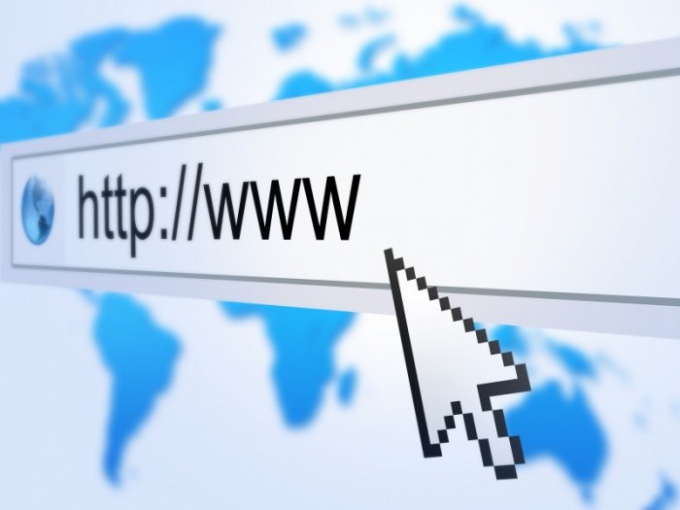
"கோரிய பக்கம் கிடைக்கவில்லை"
பெரும்பாலும், இணையத்தில் உலாவும்போது, சில பக்கங்கள் காட்டப்படுவதில்லை, மேலும் ஒரு குறிப்பிட்ட பக்கம் கிடைக்கவில்லை என்று ஒரு செய்தி தோன்றும். இதே போன்ற பிரச்சனைஒருவேளை மிகவும் பிரபலமான ஒன்றாகும். பெரும்பாலும், இதுபோன்ற ஒரு சிக்கல் தற்காலிகமானது மற்றும் தானாகவே போய்விடும், ஆனால் பெரும்பாலும் எதிர்பார்த்த முடிவை அடைய முடியாது. உங்கள் உலாவியில் பக்கத்தைக் காட்ட முடியவில்லை மற்றும் இந்த வகையான செய்தியைப் பெற்றால், பின்வருவனவற்றில் ஒன்றை நீங்கள் செய்ய வேண்டும்:
பிரச்சனைக்கான காரணங்கள் மற்றும் தீர்வுகள்
முதலாவதாக, பெரும்பாலும் பயனர்கள் ஒரு பக்கத்திற்கு தவறான URL ஐ உள்ளிடுகிறார்கள், எனவே உலாவி அதை சரியாகக் காட்ட முடியாது. இது சரியாக உள்ளிடப்பட்டால், நெட்வொர்க்கிற்கான அணுகல் உள்ள மற்றொரு கணினி அல்லது சாதனத்தில் அதை உள்ளிட முயற்சி செய்யலாம். கோரப்பட்ட பக்கம் இன்னும் கிடைக்கவில்லை என்றால், பெரும்பாலும் தளமே தவறாக இருக்கலாம், ஆனால் உங்கள் இணைய இணைப்பைச் சரிபார்க்கவும்.
இரண்டாவதாக, சரியான பக்க URL உள்ளிடப்பட்டு, பிற தளங்கள் சாதாரணமாகத் திறந்தால், குக்கீகள் குவிந்திருப்பதால் சிக்கல் ஏற்படலாம். குக்கீகள் என்பது சில ஆதாரங்களைப் பார்வையிடும் போது தானாகவே உங்கள் இணையதளத்தில் சேமிக்கப்படும் கோப்புகள். தனிப்பட்ட கணினி(உலாவியில்). பெரும்பாலான சந்தர்ப்பங்களில், அவை இணையதள அமைப்புகள் அல்லது பார்வையாளர் சுயவிவரத் தரவைச் சேமிக்கின்றன. சேதமடைந்த குக்கீயால் இந்தப் பிழை ஏற்படலாம் மற்றும் நீக்கப்பட வேண்டும். இதைச் செய்ய, நீங்கள் மெனுவைத் திறக்க வேண்டும் Google உலாவிகுரோம் (சாளரத்தின் மேல் வலது மூலையில் உள்ள குறடு படம்), "அமைப்புகள்" மற்றும் "மேம்பட்ட அமைப்புகளைக் காட்டு" என்பதைத் தேர்ந்தெடுக்கவும். அடுத்து நீங்கள் "உள்ளடக்க அமைப்புகள் ..." பகுதிக்குச் செல்ல வேண்டும் மற்றும் "குக்கீகள்" புலத்தில் "அனைத்தையும் தேர்ந்தெடுக்கவும். குக்கீகள்மற்றும் தள தரவு." குக்கீகளை அகற்ற "அனைத்தையும் நீக்கு" பொத்தானைப் பயன்படுத்தவும்.
கூடுதலாக, நீங்கள் ப்ராக்ஸி சேவையகம் மூலம் மறைநிலை பயன்முறையில் பணிபுரிகிறீர்கள் என்றால், பெரும்பாலும் சிக்கல் அதன் செயல்திறனில் உள்ளது. உடனடிச் சிக்கலைத் தீர்க்க, மறைநிலைப் பயன்முறையில் பணிபுரிய உங்களை அனுமதிக்கும் மற்றொரு வலை ஆதாரத்தின் மூலம் இணைக்க முயற்சிக்கவும்.
இதன் விளைவாக, மேலே விவரிக்கப்பட்ட முறைகளில் ஒன்று உலாவியில் பக்கம் சரியாகக் காட்டப்படும். இது நடக்கவில்லை என்றால், கவலைப்பட வேண்டாம் - சிக்கல் வலைத்தளத்திலும் பயன்படுத்தப்படும் சேவையகத்திலும் உள்ளது.
உங்கள் கணினியில் சந்தேகத்திற்குரிய செயல்பாடு தோன்றினால், அது உலாவியைப் பற்றியது என்றால், முழு அமைப்பும் பாதிக்கப்படலாம். சமீபத்தில் இது அசாதாரணமானது அல்ல நிறுவப்பட்ட நிரல்அவளுக்குள் வைரஸ் இருந்தது மற்றும் அணுகலைப் பெற முயற்சித்தது மின்னஞ்சல்அல்லது கடவுச்சொற்கள். சிறந்தது, இந்த வைரஸ் உங்கள் பங்கேற்பு இல்லாமல் உங்கள் உலாவியைத் திறப்பதன் மூலம் ஊடுருவும் விளம்பரங்களைக் காட்ட விரும்புகிறது. பாதிக்கப்பட்ட நிரல் அல்லது நீட்டிப்புடன் தீங்கிழைக்கும் மென்பொருள் அறிமுகப்படுத்தப்பட்டதால், பிற விளைவுகள் மற்றும் இழப்புகளுக்கு காத்திருக்காமல், அத்தகைய சிக்கலை நீங்கள் உடனடியாக சமாளிக்க வேண்டும். இந்த கட்டுரை உங்கள் கணினியை குணப்படுத்த மூன்று வழிகளை வழங்குகிறது: உங்கள் கணினியில் உள்ள நிரல்களை கைமுறையாக சுத்தம் செய்தல், வைரஸ் தடுப்பு அல்லது உலாவி நீட்டிப்புகளை அகற்றுதல். எல்லாவற்றையும் முயற்சிக்கவும், உங்கள் பங்கேற்பு இல்லாமல் உலாவி திறப்பதை நிறுத்தும்.
உலாவி விளம்பரத்துடன் திறக்கிறது - வைரஸ் தடுப்பு மூலம் உங்கள் கணினியை ஸ்கேன் செய்யவும்
உங்கள் கணினியில் இன்னும் வைரஸ் தடுப்பு இல்லை என்றால், அதை நிறுவ வேண்டிய நேரம் இது: இப்போதெல்லாம் இணையத்தில் இருப்பது கிட்டத்தட்ட சாத்தியமற்றது மற்றும் எப்போதும் இயக்கப்பட்ட ஒரு நல்ல வைரஸ் தடுப்பு இல்லாமல் நிரல்களை இலவசமாக பதிவிறக்கம் செய்யலாம். நிறுவப்பட்ட வைரஸ் தடுப்புகளில் ஏதேனும் ஒன்றைத் திறந்து, வழிமுறைகளைப் பின்பற்றவும்:
- உதாரணத்திற்கு இலவச வைரஸ் தடுப்பு அவாஸ்ட் இலவசம்வைரஸ் தடுப்பு, "பாதுகாப்பு" தாவலுக்குச் செல்லவும். அனைத்து வைரஸ் தடுப்பு மருந்துகளும் ஏறக்குறைய ஒரே கொள்கையில் செயல்படுகின்றன.
- "ஆன்டிவைரஸ்" புலத்தில் கிளிக் செய்யவும்.
- உங்கள் ஃபயர்வால் இயக்கப்பட்டுள்ளதா என்பதைச் சரிபார்ப்பதும் நல்லது. IN இலவச பதிப்புகள், ஒரு விதியாக, இந்த செயல்பாடு காணவில்லை, ஆனால் இது போன்ற சிக்கல்களை தீர்க்க இது மிகவும் பயனுள்ளதாக இருக்கும்.
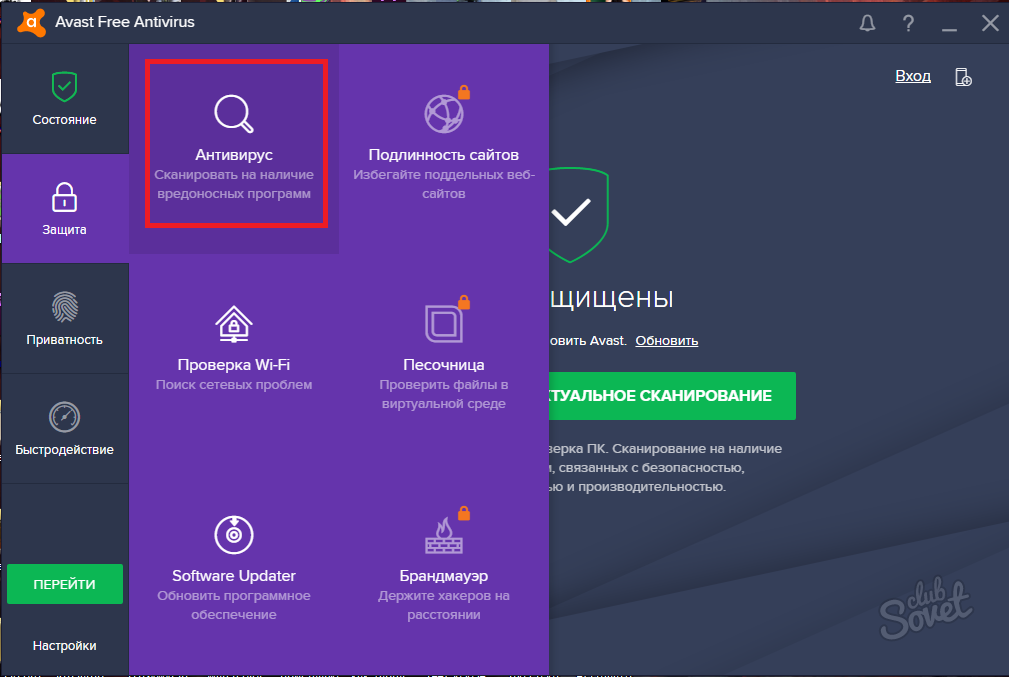
- அனைத்து ஸ்கேன் வகைகளிலும், நீங்கள் ஒரு முழு ஸ்கேன் செய்ய வேண்டும் - மிக நீண்ட மற்றும் முழுமையான ஸ்கேன்.

- உங்கள் கணினியை ஸ்கேன் செய்யத் தொடங்கி, செயல்முறை முடிவடையும் வரை காத்திருக்கவும். இதற்கு முன்பு நீங்கள் இதைச் செய்யவில்லை என்றால், சிறிய தீங்கிழைக்கும் பிரிவுகளைக் கண்டறிய அதிக வாய்ப்பு உள்ளது. கம்ப்யூட்டரில் நோய் கண்டறிதல்கள் இயங்கும் போது விலகி உங்கள் சொந்த தொழிலை கவனத்தில் கொள்வது நல்லது.
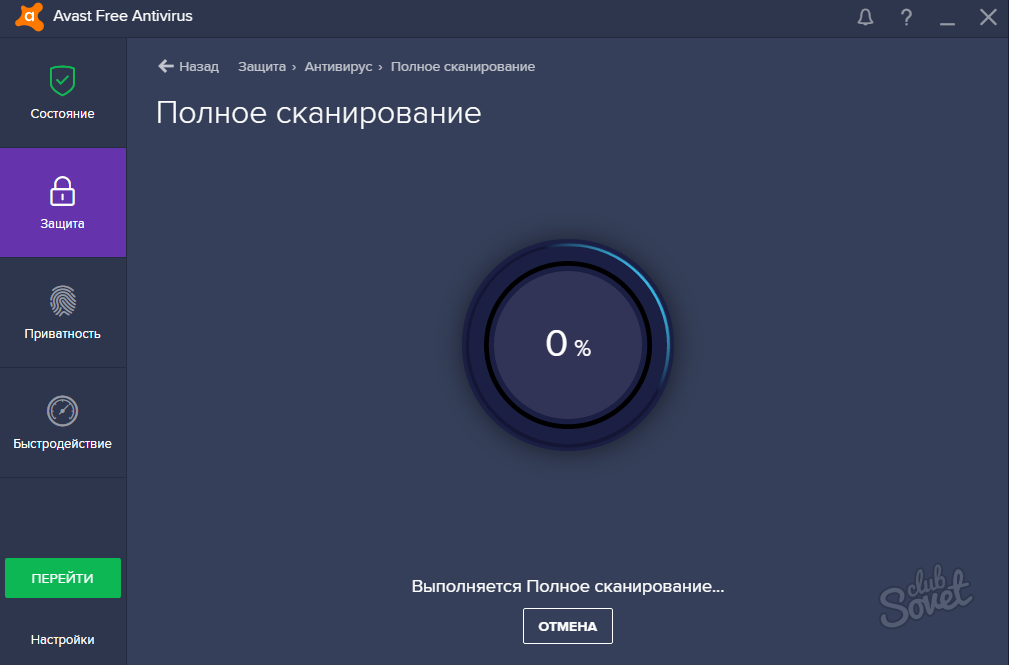
- அது முடிந்ததும், உங்கள் திரையில் முடிவைக் காண்பீர்கள். தீம்பொருள் இல்லை என்றால் மென்பொருள்கண்டறியப்படவில்லை, பின்னர் பிரச்சனை வேறு இடத்தில் உள்ளது. ஆனால் உங்கள் கணினியில் வைரஸ்கள் கண்டறியப்பட்டால், நீங்கள் அவசரமாக பாதிக்கப்பட்ட பொருட்களை அகற்றி, மறுசுழற்சி தொட்டியை காலி செய்ய வேண்டும்.
- இதற்குப் பிறகு, உலாவியில் விளம்பரம் செய்வதில் உள்ள சிக்கல் நீங்கும்.

உலாவி தன்னை விளம்பரத்துடன் திறக்கிறது - நிரல்களை கைமுறையாக அகற்றவும்
பெரும்பாலும், கவனக்குறைவான பயனர்கள் ஒரு குறிப்பிட்ட நிரலின் நிறுவியில் உள்ள உரையைப் படிக்க மறந்துவிட்டு, தவறாக தங்கள் கணினியில் தீங்கிழைக்கும் மென்பொருளை நிறுவுகின்றனர். இந்த முறையில் உங்கள் கணினியில் வைரஸ் பேனரை அறிமுகப்படுத்தினால், அது பிரவுசரில் நிச்சயம் வந்து சேரும்.
- பதிவிறக்கி நிறுவவும் CCleaner திட்டம்அதிகாரப்பூர்வ வலைத்தளமான http://ccleaner.org.ua இணைப்பைப் பின்தொடரவும்
- உங்கள் கணினியைத் தேர்ந்தெடுக்கவும். நிறுவல் எந்த சிரமத்தையும் ஏற்படுத்தாது, ஏனெனில் இது எளிமையானது மற்றும் நேரடியானது.

- நிரலில் ஒருமுறை, இடது பக்கத்தில் உள்ள "கருவிகள்" தாவலுக்குச் செல்லவும்.
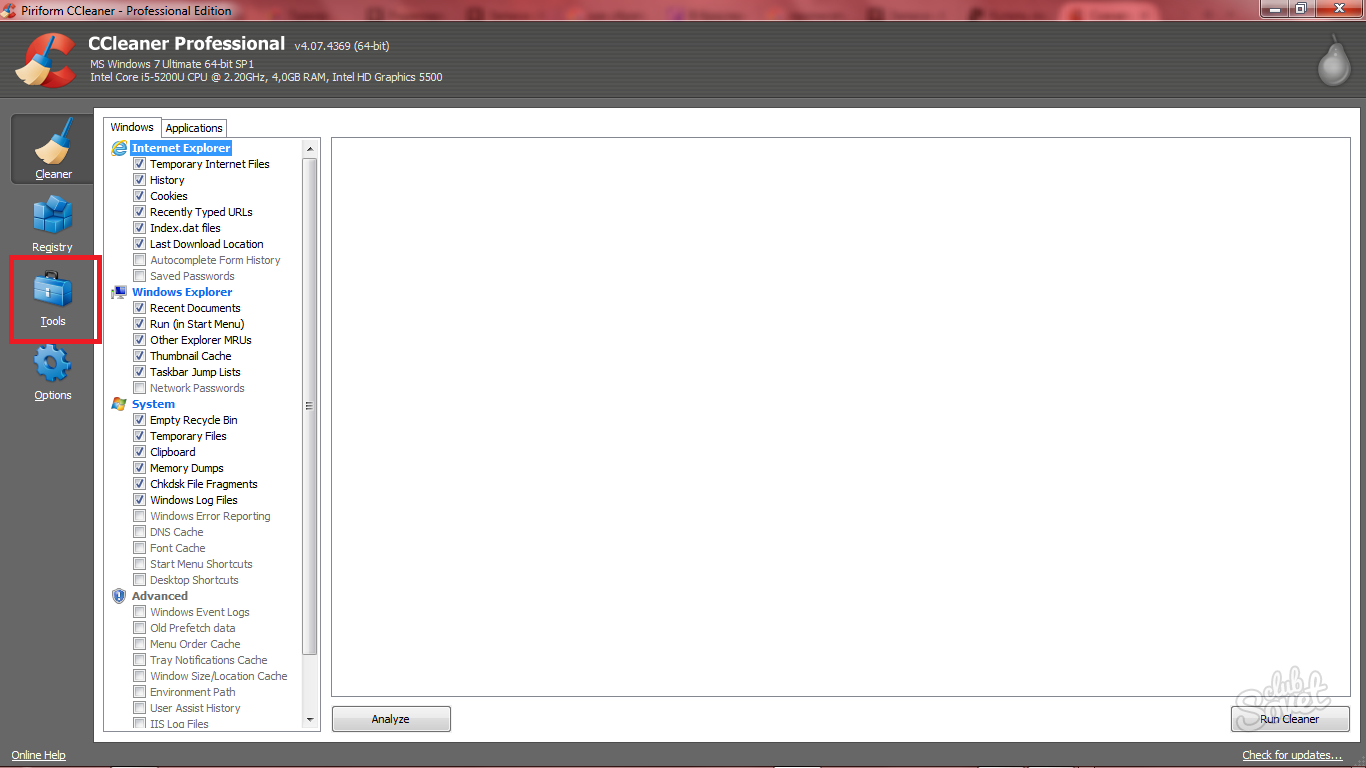
- உங்கள் கணினியில் நிறுவப்பட்ட நிரல்களின் பட்டியலை உற்றுப் பாருங்கள். அங்கு இருக்கக்கூடாத கூடுதல் மென்பொருளை நீங்கள் கவனிக்கலாம்.
- அத்தகைய நிரலை நீங்கள் பார்த்தவுடன், அதைக் கிளிக் செய்து, திரையின் மேல் வலது பக்கத்தில் உள்ள "ரன் அன்இன்ஸ்டாலர்" பொத்தானைக் கிளிக் செய்யவும். மென்பொருள் உடனடியாக நிறுவல் நீக்கப்பட்டு உங்கள் கணினியில் இருந்து எப்போதும் மறைந்துவிடும். பெரும்பாலும் இத்தகைய திட்டங்கள் "வல்கன்" அல்லது "காசினோ" என்று அழைக்கப்படுகின்றன.

- இதற்குப் பிறகு, உங்கள் கணினியின் தற்காலிக சேமிப்பை அழிக்க வேண்டும். "கிளீனர்" தாவலுக்குச் சென்று, மற்றொரு "பயன்பாடுகள்" தாவலுக்குச் சென்று, உங்கள் உலாவியில் பட்டியலில் உள்ள அனைத்து பெட்டிகளையும் சரிபார்க்கவும். கீழ் வலதுபுறத்தில் உள்ள "ரன் கிளீனர்" பெட்டியில் கிளிக் செய்யவும்.
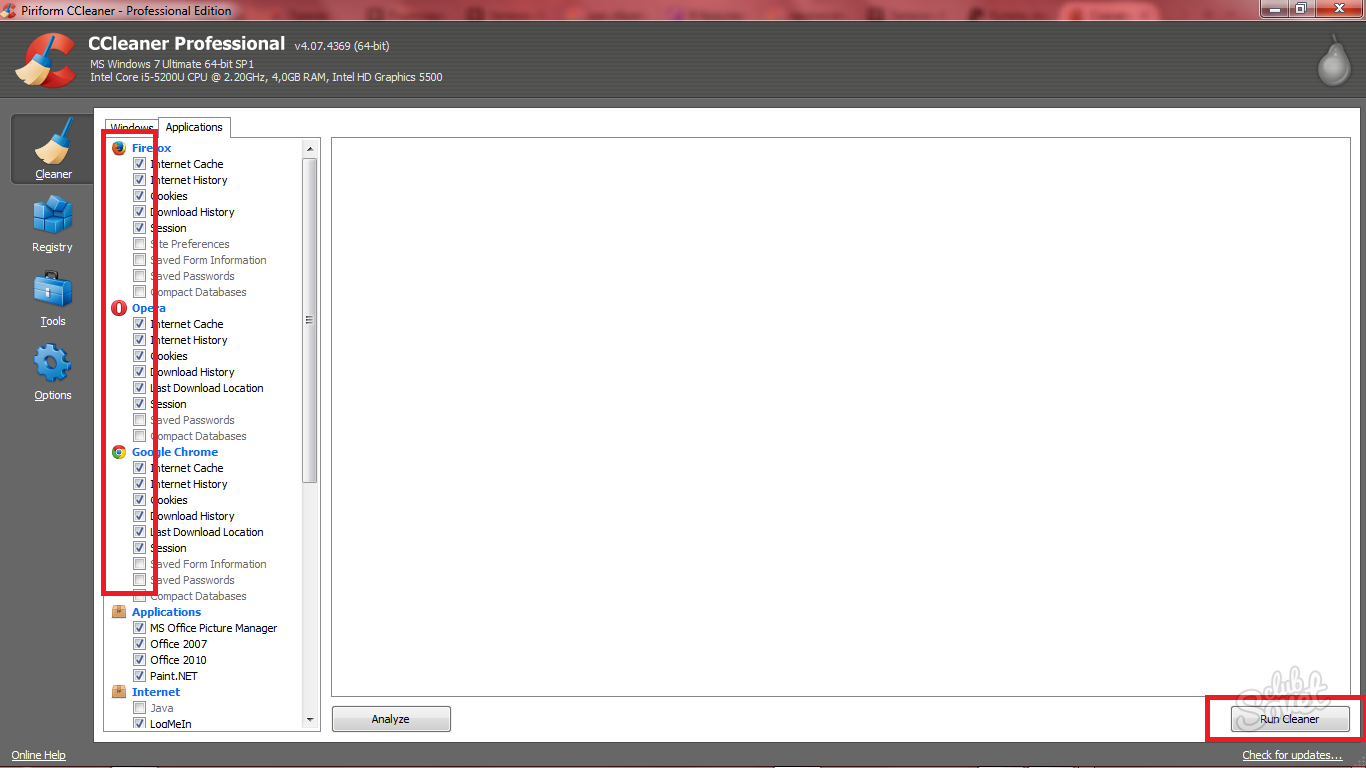
- பின்னர் "விண்டோஸ்" தாவலுக்குச் சென்று, தேர்வுப்பெட்டிகளைத் தொடாதீர்கள், ஏனெனில் அவை ஏற்கனவே சரியான இடத்தில் உள்ளன. சுத்தம் செய்ய அதே பொத்தானை மீண்டும் அழுத்தவும்.
- உங்கள் கணினியை மறுதொடக்கம் செய்து மீண்டும் உங்கள் உலாவியில் உள்நுழைய முயற்சிக்கவும்.
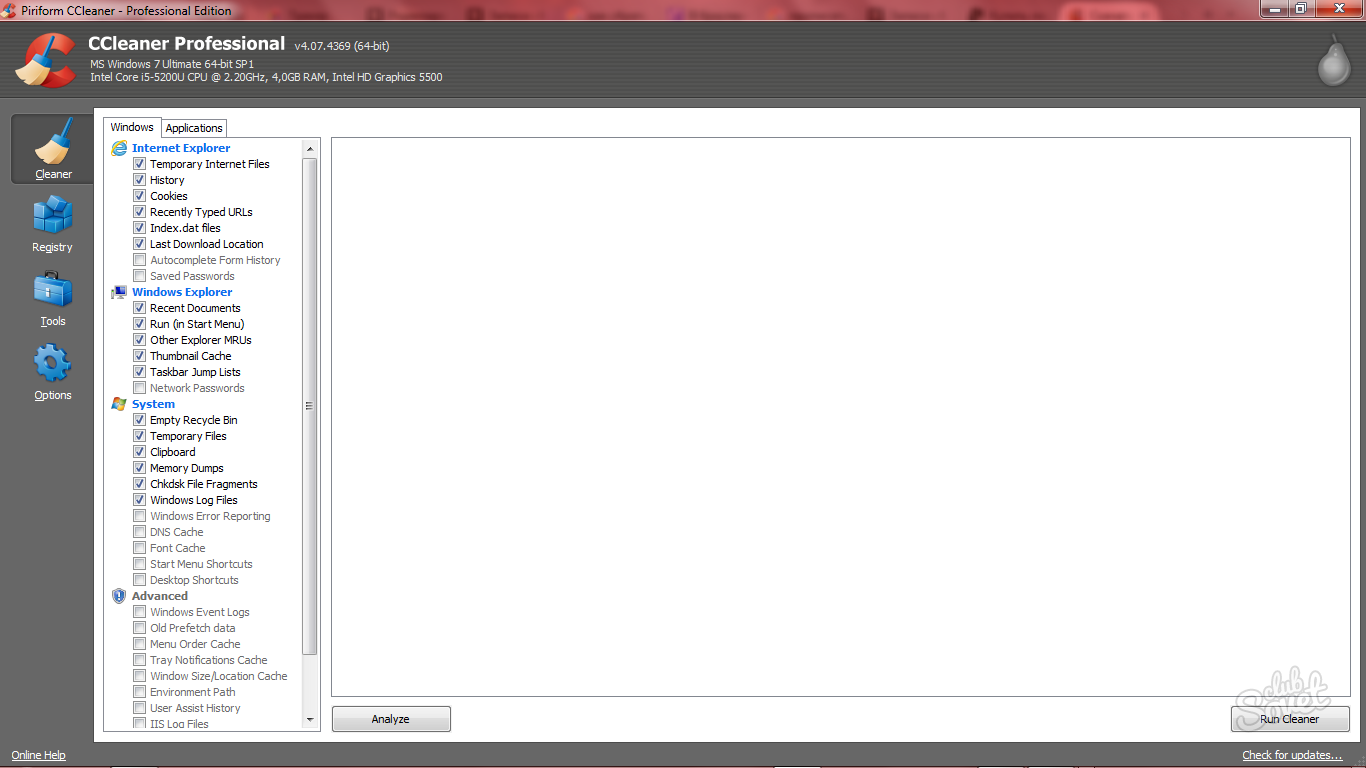
உலாவி விளம்பரத்துடன் திறக்கிறது - உலாவியில் நீட்டிப்புகளை முடக்கவும்
ஒரு முக்கியமான விஷயம், இது பெரும்பாலும் விளம்பரத்திற்கான காரணம். உலாவிக்கான அனைத்து ஆட்-ஆன்கள், நீட்டிப்புகள் மற்றும் செருகுநிரல்களை முடக்கி அதை மறுதொடக்கம் செய்ய வேண்டும். சிக்கல் தீர்க்கப்பட்டால், செருகுநிரல்கள் அல்லது துணை நிரல்களே உண்மையில் காரணம். அவற்றை ஒவ்வொன்றாக இயக்கி மீண்டும் உங்கள் உலாவியை மறுதொடக்கம் செய்ய வேண்டும். சொருகி, விளம்பரம் மீண்டும் தோன்றிய பிறகு, தீங்கிழைக்கும்.
- உங்கள் உலாவியில் உள்ள மெனு பொத்தானைக் கிளிக் செய்து, "துணை நிரல்கள்" அல்லது "நீட்டிப்புகள்" புலத்தைத் தேடுங்கள்.
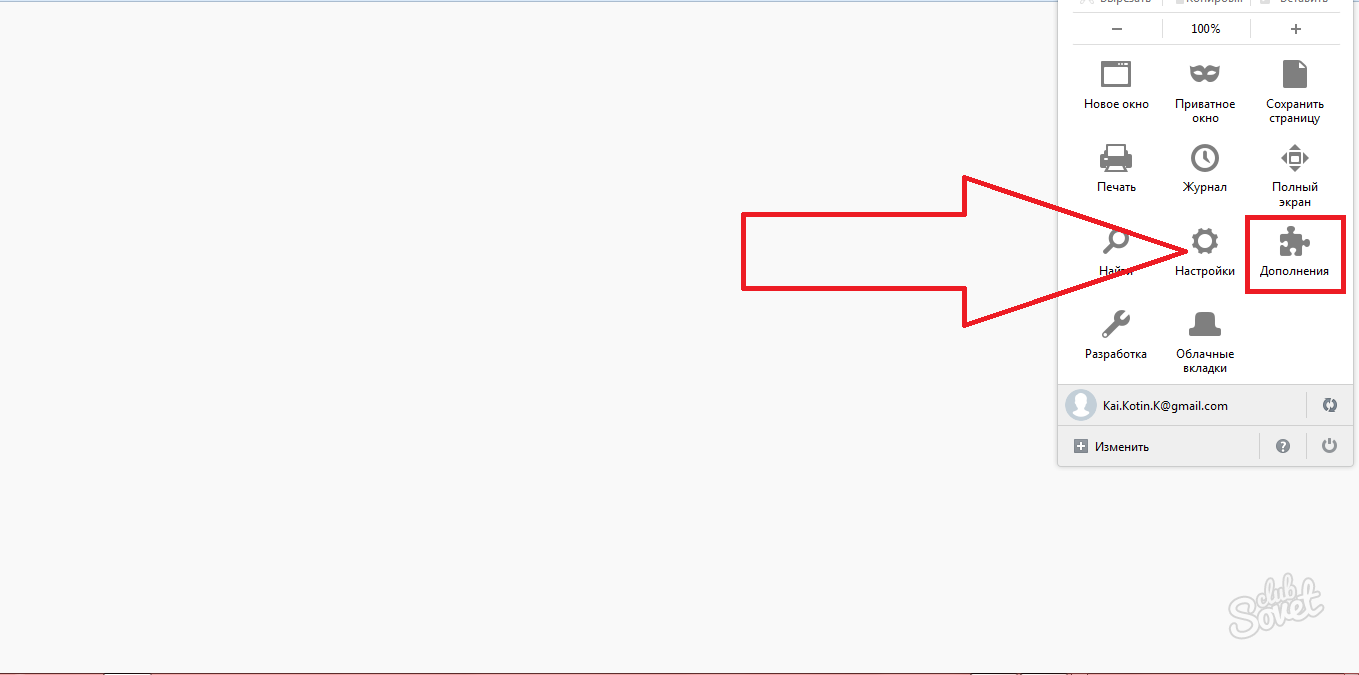
- வரியில் தொடர்புடைய பொத்தானைக் கிளிக் செய்வதன் மூலம் அனைத்து நீட்டிப்புகளையும் முடக்கவும். செருகுநிரல்களிலும் இதைச் செய்யுங்கள். இப்போது நீங்கள் செய்ய வேண்டியது மேலே உள்ள ஆலோசனையைப் பின்பற்றி படிப்படியாக அதை இயக்கவும்.
- இதன் மூலம் எந்த சொருகி தீங்கிழைக்கும் என்பதை நீங்கள் அறிந்து கொள்ளலாம்.

